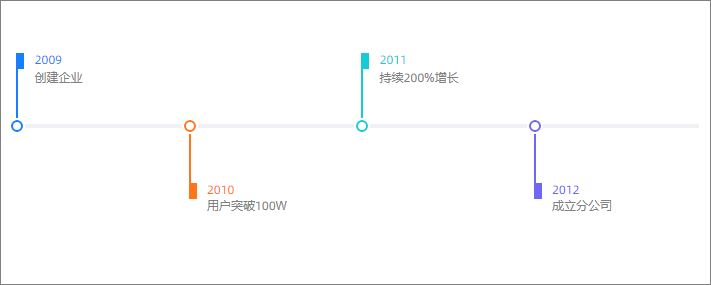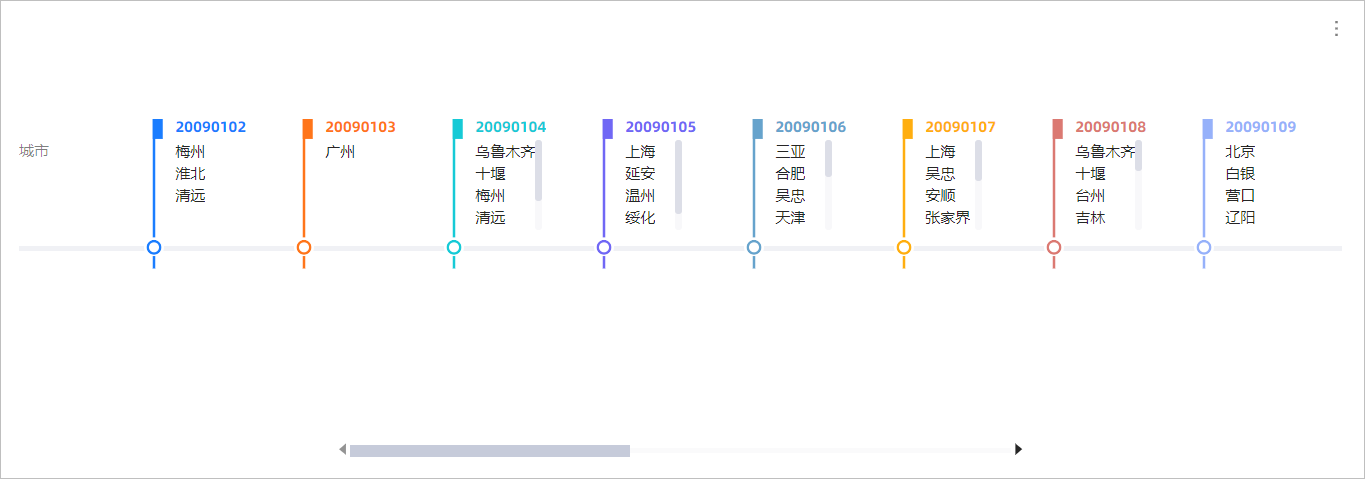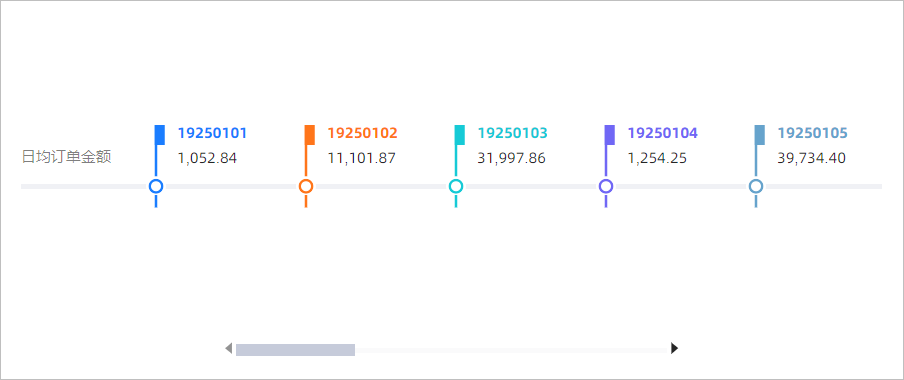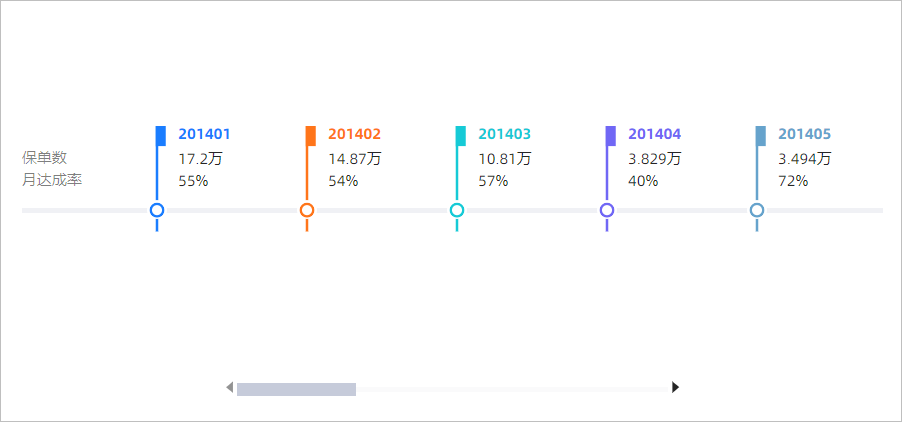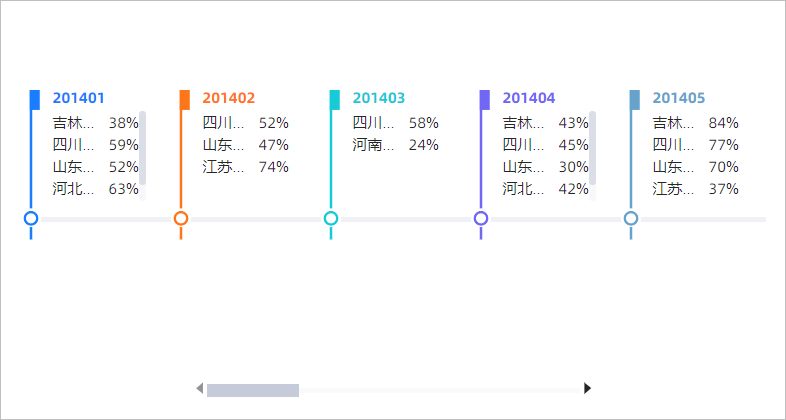時間軸可以動態展示行為、狀態的變化,講述一個按時間變化的事件,例如企業發展的不同階段畫像。本文為您介紹如何為時間軸添加資料並配置樣式。
前提條件
已建立儀表板,請參見建立儀表板。
圖表概述
優勢簡介
可以清晰的展示某一時間發生的事件,支援自訂編輯事件內容。
效果圖樣本

圖表資料配置
在儀表板編輯頁面,按照下圖操作指引進行圖表資料配置。
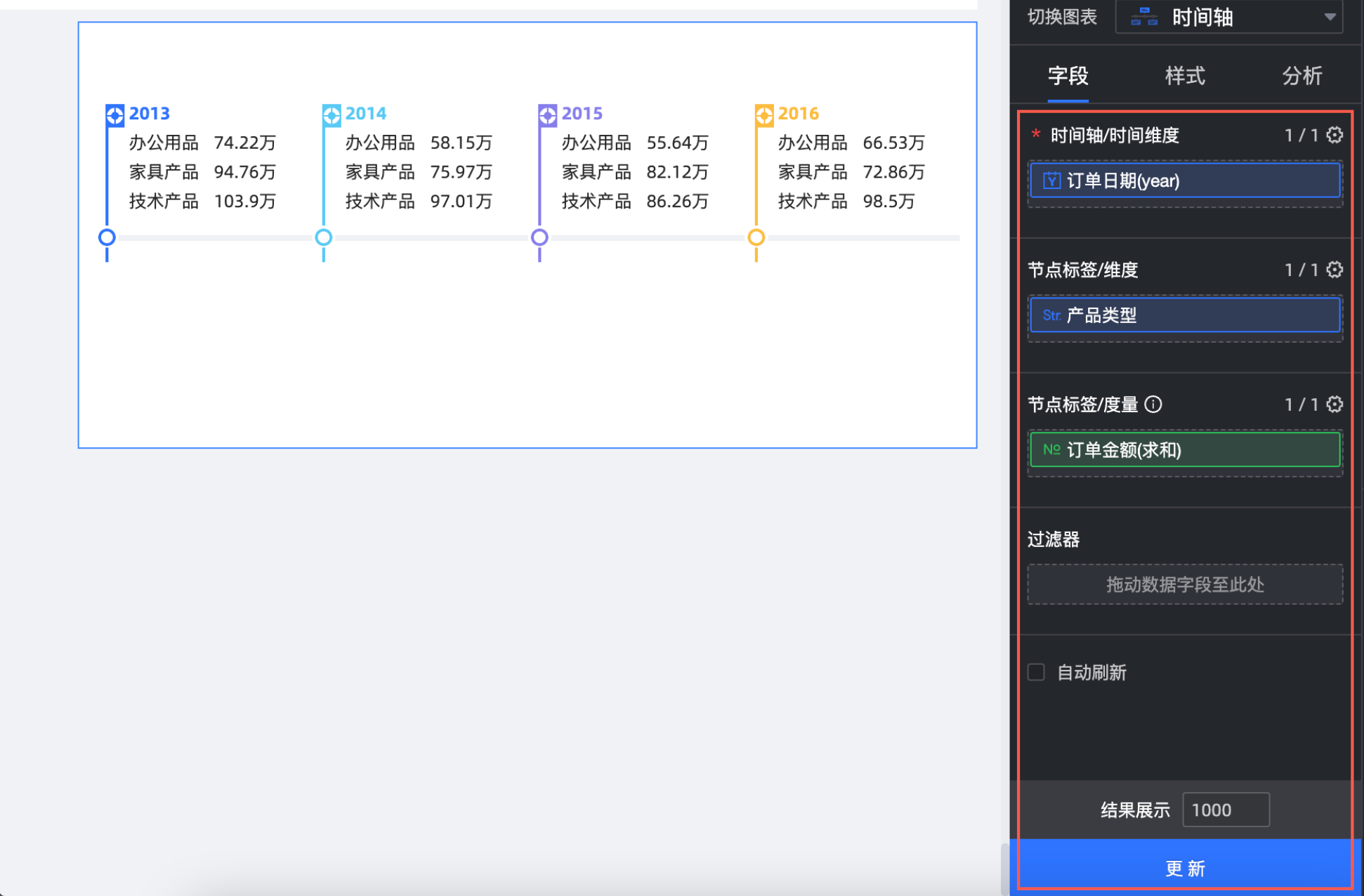
為滿足靈活多樣的可視化分析情境,時間軸支援多種時間維度和節點標籤的組合,不同組合的資料配置及效果圖不同,詳細說明如下。
情境 | 實現步驟 | 效果圖 |
情境一:僅通過時間維度,靜態展示某一時間區間內發生的大事件。 例如,查看某一時間區間內發生的事件。 |
|
|
情境二:通過時間維度和單個非時間維度欄位,動態展示某一時間區間內發生的事情。 例如,查看某一時間區間內有訂單記錄的城市。 |
|
|
情境三:通過時間維度和單個度量欄位,動態展示某一時間區間內單個資料的變化。 例如,查看某一時間區間內日均訂單金額的變化。 |
|
|
情境四:通過時間維度和多個度量欄位,動態展示某一時間區間內多個資料的變化。 例如,查看某一時間區間內保單數量和月度達成率的變化。 |
|
|
情境五:通過時間維度、單個非時間維度欄位和單個度量欄位,動態展示某一時間區間內隨維度變化的度量資料。 例如,查看某一時間區間內某省份的月度達成率的變化。 |
|
|
圖表樣式配置
下面為您介紹圖表的樣式配置,圖表通用的樣式配置請參見配置圖表標題區。
您可以在配置區頂部的搜尋方塊中輸入關鍵字快速尋找配置項進行配置。同時單擊右側![]() 圖表支援操作展開/收合全部類別。
圖表支援操作展開/收合全部類別。

在圖形中,設定圖表樣式。支援設定標記時間節點配色、可視化樣式和空值自動補齊展示。
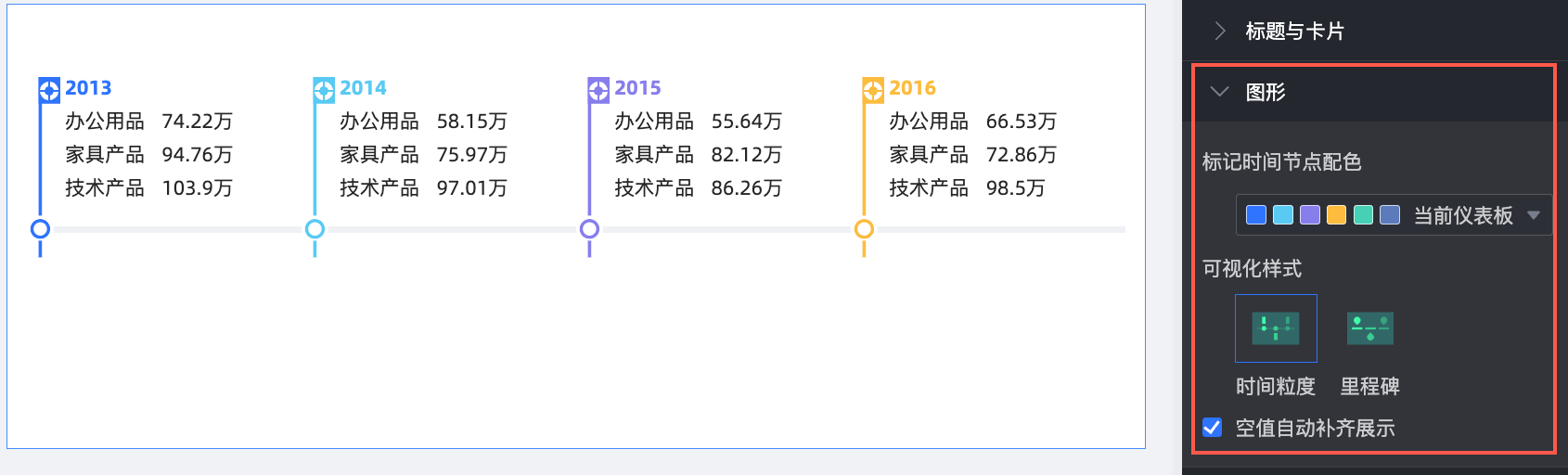
圖表配置項
配置項說明
標記時間節點配色
設定時間節點配色。
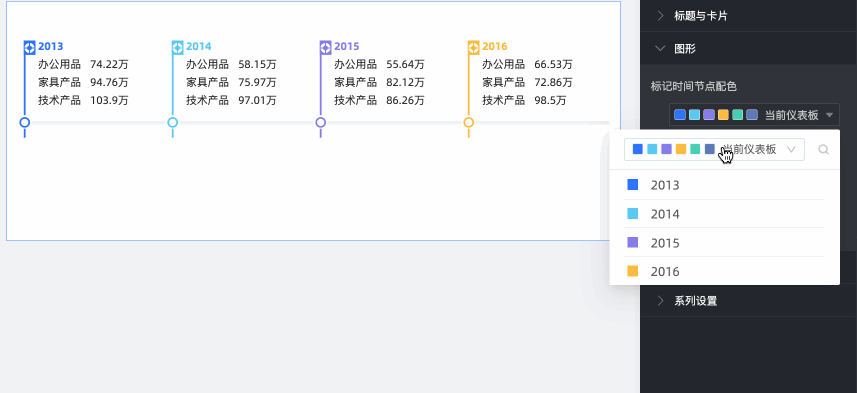
可視化樣式
支援時間粒紋和裡程碑。
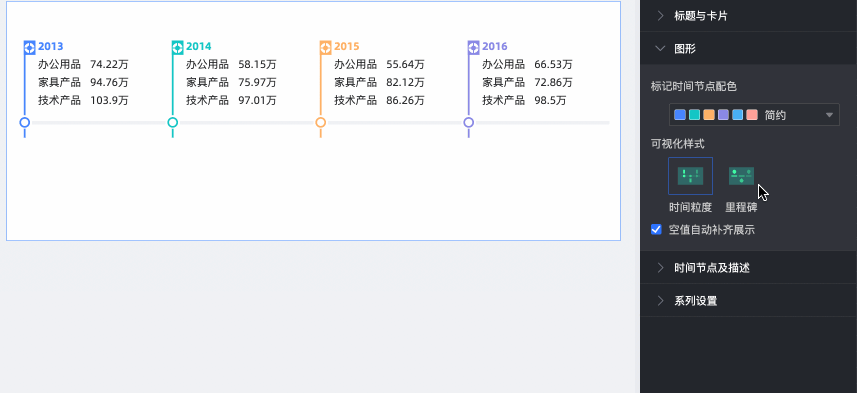
節點標籤布局
設定節點標籤的布局。
支援上下交錯和位於軸上方兩種布局方式。
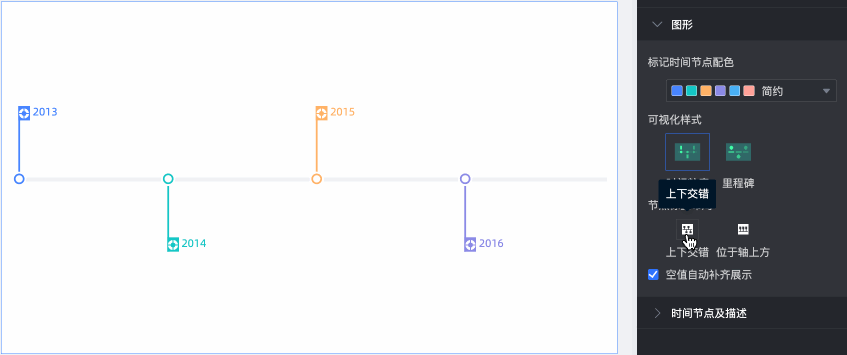 說明
說明當欄位中僅填入時間軸/時間維度時,需要配置該選項。
空值自動補齊展示
當時間軸/時間維度地區選中的時間欄位的值小於系統預設值時,選中此選項,系統會在圖表上自動補齊缺失的時間。
說明僅當圖表類型為時間粒紋時,需要配置該選項。
在時間節點及描述中,設定標記時間節點樣式及描述內容。
顯示時間節點修飾icon:設定是否顯示或調整時間節點的icon。
標記時間節點:設定單個時間節點的icon和事件描述。
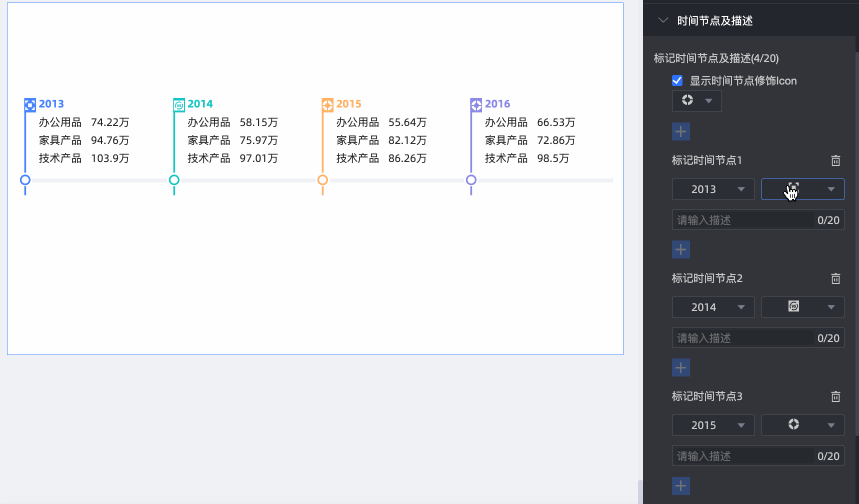
在系列設定中,設定請選擇系列和指標資料值前尾碼。
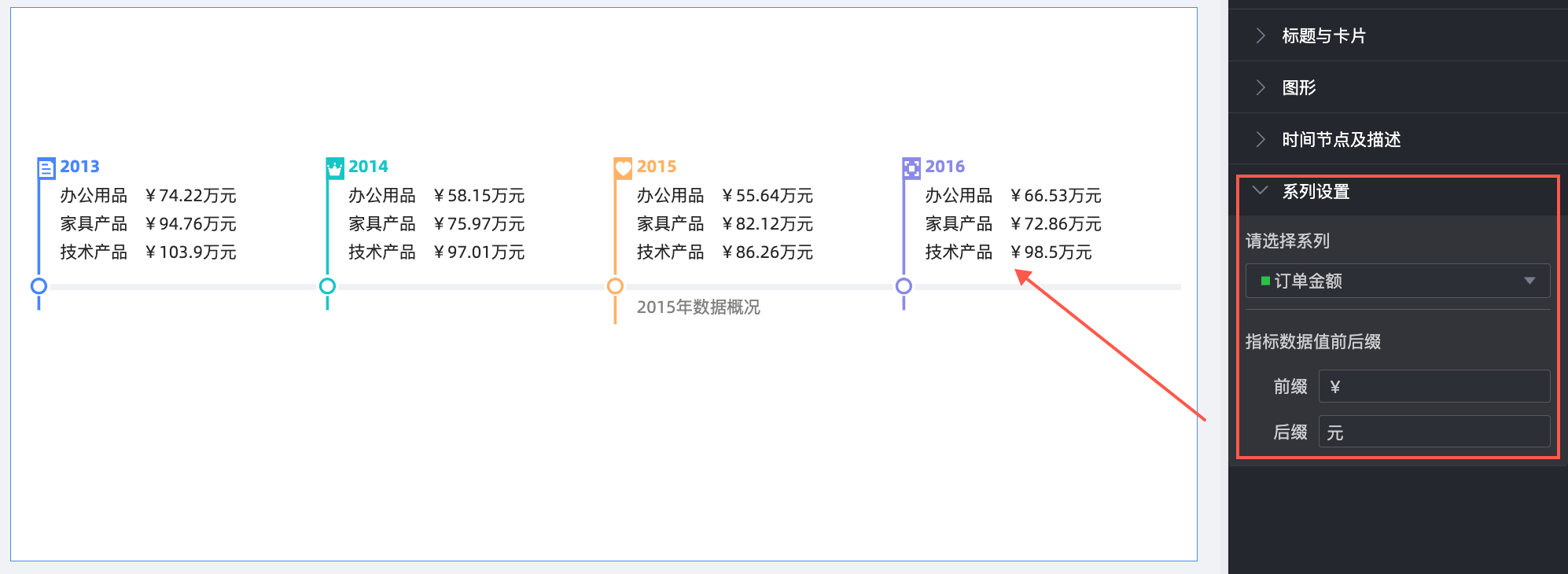 說明
說明僅當節點標籤/度量中填入資料時,才需配置以下參數。
圖表分析配置
配置項 | 名稱 | 說明 |
互動分析 | 聯動 | 當需要分析的資料存在於不同的圖表,您可以通過圖表聯動,把多個圖表關聯起來,形成聯動進行資料分析。具體設定請參見聯動、 |
使用限制
時間軸由時間軸/時間維度、節點標籤/維度和節點標籤/度量組成:
時間軸僅可選擇1個日期維度
節點標籤資料的維度或度量:
選擇維度欄位時,最多選擇1個維度。
選擇度量欄位時,最多選擇3個度量。
當選擇了1個節點標籤維度後,僅支援再選擇1個度量,度量值在對應日期內,預設按照維度拆分計算。